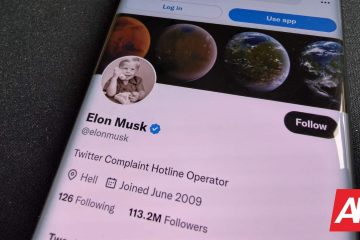Có những ứng dụng như TaskbarXI cho phép bạn tùy chỉnh Thanh tác vụ Windows 11 để làm cho nó trông giống thanh công cụ macOS. Tuy nhiên, nếu bạn muốn hoàn toàn làm cho Windows trông giống như macOS với hoạt ảnh mượt mà, thanh Menu trên cùng, hiệu ứng làm mờ, v.v., thì bạn phải sử dụng ứng dụng MyDock Downloader. Đây là một ứng dụng tuyệt vời có thêm vỏ macOS trên Windows. Chắc chắn, đây là một chương trình trả phí nhưng là một chương trình thực sự mang lại trải nghiệm Mac cho Windows. Để có biện pháp tốt, chúng tôi cũng đã thêm một giải pháp miễn phí để làm cho Windows trông giống Mac trong hướng dẫn này. Vì vậy, nếu bạn quan tâm, hãy tiếp tục và tìm hiểu cách tùy chỉnh Windows để trông giống như Mac.
Làm cho Windows trông giống như macOS Ventura (2022)
Trong bài viết này, chúng tôi đã bao gồm hai phương pháp để làm cho Windows trông giống như máy Mac. Bạn có thể chọn một ứng dụng trả phí hoặc sử dụng giải pháp miễn phí từ bảng bên dưới
Mục lục
Làm cho Windows trông giống như máy Mac với MyDockFinder (Trả phí)
MyDockFinder là một trong những ứng dụng tốt nhất các ứng dụng mô phỏng vỏ macOS trong Windows 11 hoặc 10. Nó không chỉ làm cho Windows trông giống macOS mà còn hoạt động giống như vậy. Với các hình ảnh động mượt mà giống như macOS, các ứng dụng sẽ mở và thu nhỏ theo phong cách thực sự của Mac. Ngay cả hoạt hình phóng to của dock cũng hoạt động tốt trên Windows. Bạn cũng nghe thấy âm thanh giấy nhàu nát của macOS thỏa mãn khi bạn dọn sạch các tệp khỏi Thùng rác. Hơn nữa, có thanh Menu Mac, Launchpad, Thanh trạng thái, v.v.
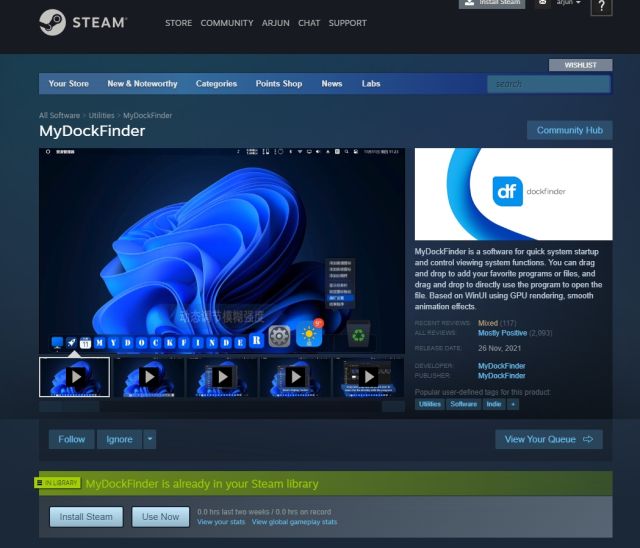
Vì vậy, nếu bạn đang tìm kiếm một ứng dụng dễ sử dụng để làm cho Windows trông giống như máy Mac với tùy chỉnh người dùng tối thiểu, hãy tiếp tục và tải xuống ứng dụng MyDockFinder. Đây là một ứng dụng trả phí, nhưng đáng giá từng xu nếu bạn thực sự muốn có một chủ đề macOS trên Windows. Đây là cách sử dụng nó.
1. Trước tiên, hãy đăng nhập vào tài khoản Steam của bạn và mua MyDockFinder ($3,99). Bạn có thể hoàn tất giao dịch mua trong chính cửa sổ trình duyệt nếu chưa tải xuống ứng dụng Steam trên PC chạy Windows.
2. Sau đó, cài đặt Steam (Miễn phí) trên PC chạy Windows của bạn và chuyển sang thư viện của bạn. Tại đây, bạn sẽ tìm thấy ứng dụng MyDockFinder mà bạn vừa mua. Nhấp vào “Cài đặt” và khởi chạy nó.
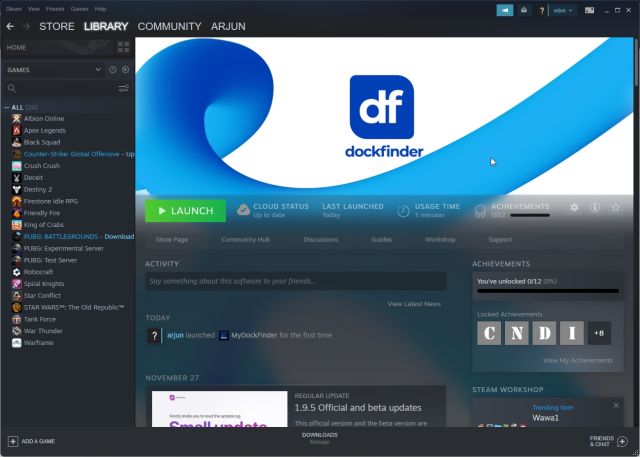
3. Và đó là nó. MyDockFinder sẽ ngay lập tức áp dụng lớp phủ macOS trên giao diện người dùng Windows. Tuy nhiên, bạn vẫn cần thực hiện một số thay đổi để làm cho mọi thứ bóng bẩy hơn một chút. Hãy xem bộ sưu tập bên dưới để xem nhanh giao diện người dùng mới giống Mac trên Windows:
4. Nhấp vào “Trình tìm kiếm” ở góc trên cùng bên trái của thanh Trình đơn và mở “Tùy chọn“.
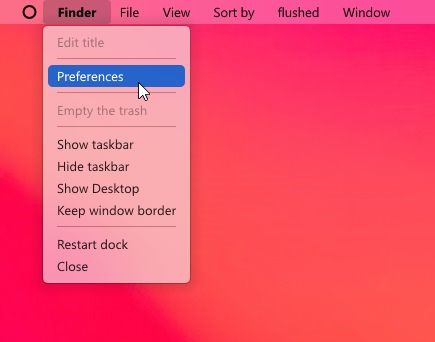
5. Trong tab “Chung”, cuộn xuống và bật hộp kiểm “Tự động ẩn thanh tác vụ khi khởi động” và thay đổi menu thả xuống thành “Ẩn thanh tác vụ trên tất cả các màn hình”. Thao tác này sẽ tắt Thanh tác vụ Windows.
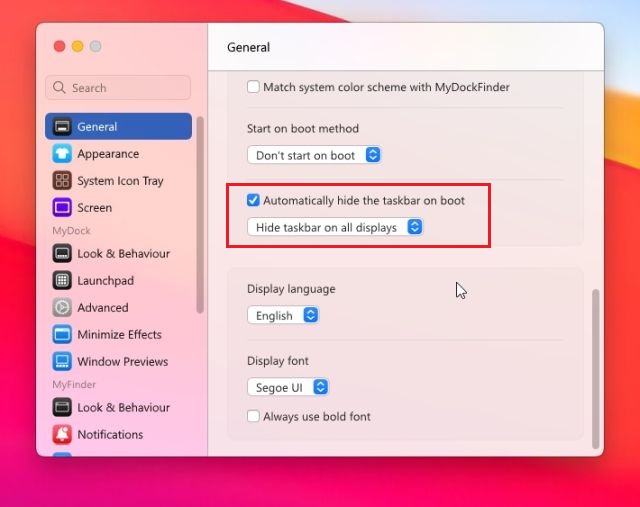
6. Bạn cũng có thể thay đổi “Phương pháp khởi động” thành một trong các tùy chọn khả dụng. Theo kinh nghiệm của tôi,”Bắt đầu với tư cách là một dịch vụ”hoạt động tốt nhất, tiếp theo là Nhiệm vụ theo lịch trình và Giá trị đăng ký. Chọn tùy chọn mà bạn cảm thấy thoải mái nhất.
6. Đây là bản trình diễn về cách MyDockFinder làm cho PC chạy Windows của bạn trông giống như máy Mac.
7. Có rất nhiều tùy chọn tùy chỉnh trong Tùy chọn của MyDockFinder. Hãy tiếp tục và khám phá các tùy chọn nâng cao để làm cho Windows trông giống Mac hơn.
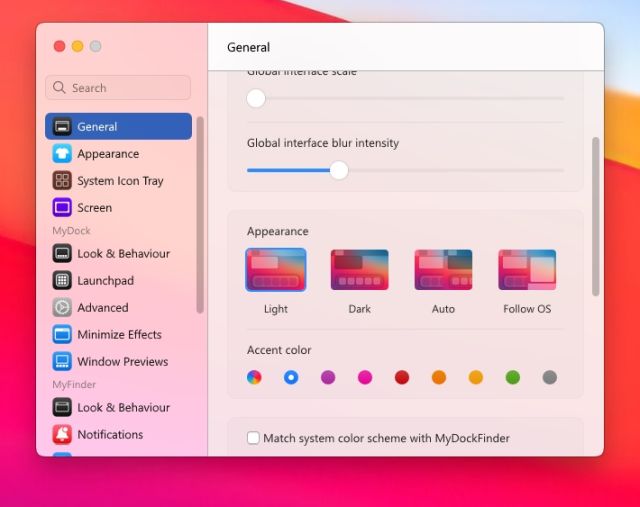
8. Trong trường hợp bạn không hài lòng với MyDockFinder, hãy mở Tùy chọn và chuyển đến tab “Giới thiệu”. Tại đây, nhấp vào “Trình gỡ cài đặt” để xóa vỏ macOS khỏi Windows và khôi phục Thanh tác vụ Windows với tất cả các cài đặt trước đó.

Tạo Windows Look Like macOS With Rainmeter (Miễn phí)
Rainmeter là một chương trình tùy chỉnh máy tính để bàn miễn phí có sẵn trên Windows, cung cấp khả năng tùy chỉnh sâu và cho phép bạn tạo bất cứ thứ gì bạn muốn. Chúng tôi thậm chí còn có một bài viết chi tiết về các giao diện Rainmeter tốt nhất tổng hợp các chủ đề khác nhau. Nhược điểm duy nhất là bạn cần áp dụng nhiều tùy chỉnh để Windows thực sự giống Mac. Đây là cách để đi về nó.
Yêu cầu tải xuống
1. Trước tiên, hãy tải xuống Rainmeter miễn phí từ liên kết được đính kèm tại đây. Tiếp theo, hãy tải xuống Winstep Nexus từ tại đây. Thao tác này sẽ đưa thanh dock macOS lên Windows.
2. Sau đó, bạn cần tải xuống chủ đề macOS từ liên kết tại đây. Cảm ơn Tech Rifle đã cung cấp chủ đề.
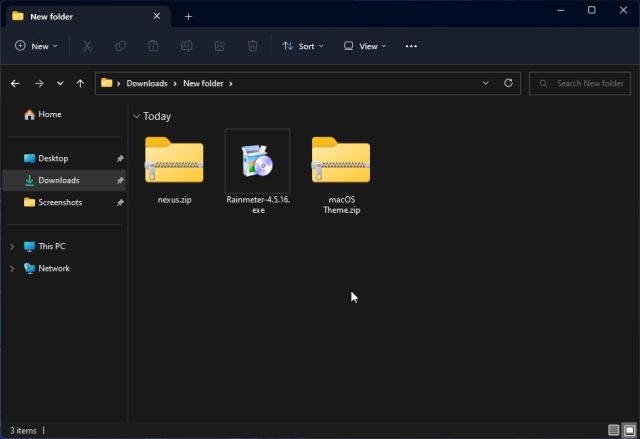
Thêm Thanh Menu
3. Sau khi tải xuống ba tệp được đề cập ở trên, hãy cài đặt Rainmeter trên PC Windows của bạn.
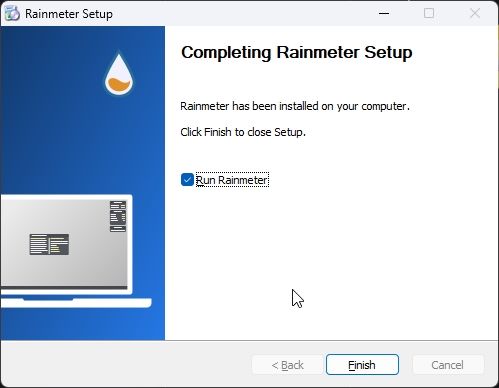
4. Bây giờ, hãy nhấp chuột phải vào từng tiện ích Rainmeter và bỏ tải chúng.
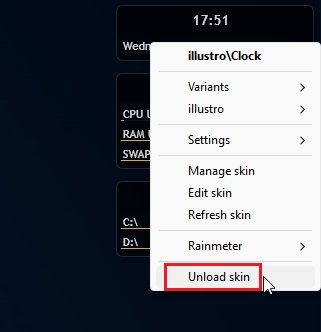
5. Tiếp theo, giải nén tệp “macOS Theme” và mở nó. Tại đây, nhấp đúp vào tệp kết thúc bằng.rmskin để làm cho Thanh tác vụ Windows trông giống như thanh dock của máy Mac.
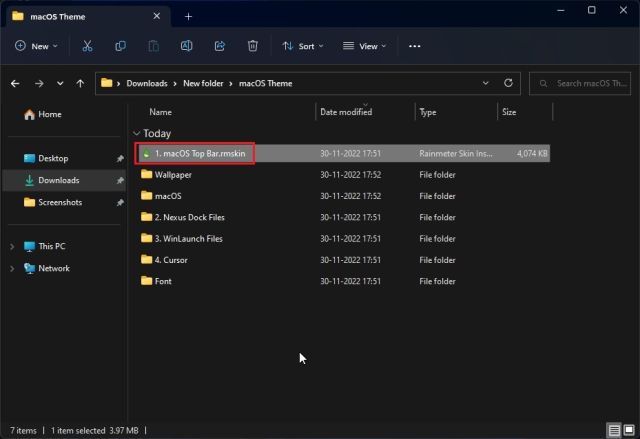
6. Bây giờ, bạn cần “cài đặt” giao diện.
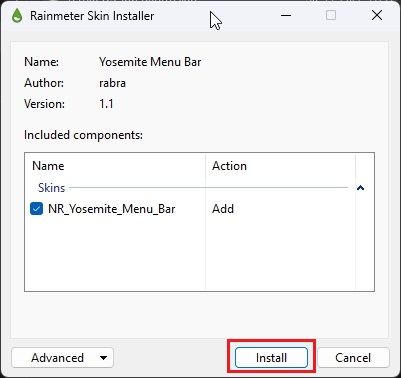
7. Sau đó, mở Rainmeter, mở rộng “NR_Yosemite_Menu_Bar” và chọn “Menubar.ini“. Ở dưới cùng, thay đổi “Vị trí” thành “Bình thường”. Cuối cùng, nhấp vào “Tải”. Điều này sẽ thêm thanh Menu macOS vào Windows.
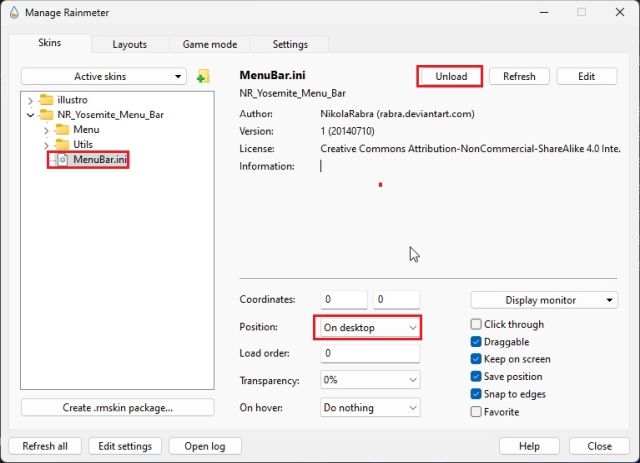
Thêm Đế cắm macOS
8. Sau đó, mở thư mục “Chủ đề macOS”, sao chép thư mục “macOS” và di chuyển nó vào ổ C.
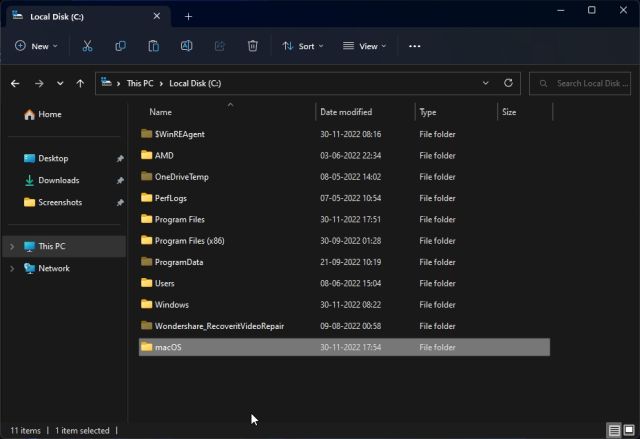
9. Tiếp theo, hãy cài đặt ứng dụng “Winstep Nexus” mà bạn đã tải xuống ở trên. Điều này sẽ thêm dock macOS vào Windows.
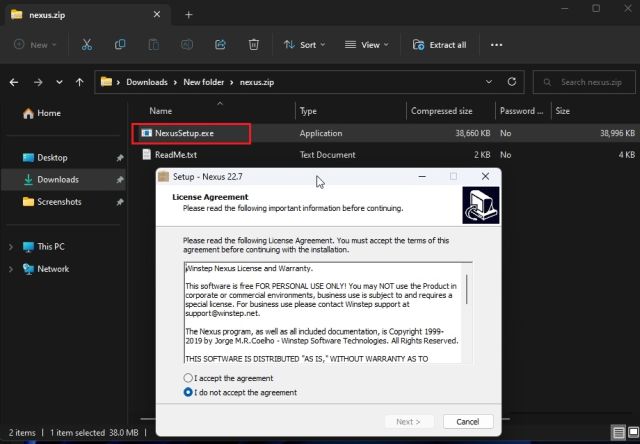
10. Để làm cho Dock trông hiện đại, hãy mở lại thư mục “Chủ đề macOS” và di chuyển đến “Tệp Nexus Dock“. Tại đây, sao chép cả “macOS Dock” và “macOS Dark Dock”.
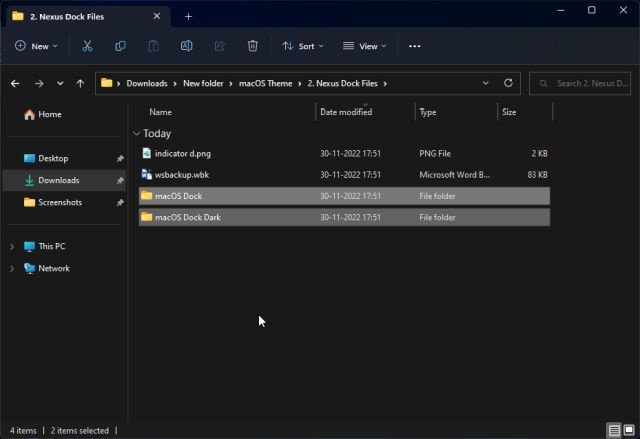
11. Sau đó, mở thư mục “Documents” trong thư mục người dùng và điều hướng đến Winstep-> NeXus-> Backgrounds. Tại đây, hãy dán cả hai thư mục.
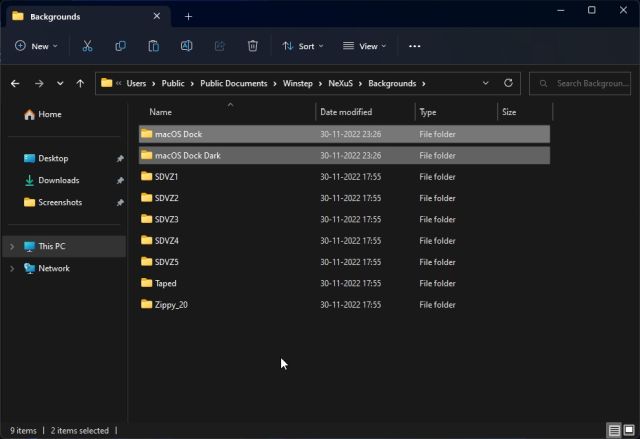
12. Bây giờ, hãy nhấp vào biểu tượng “NeXus” trên Dock. Thao tác này sẽ mở công cụ NeXus.

13. Tại đây, hãy chuyển đến “Nâng cao” và nhấp vào “Khôi phục”.
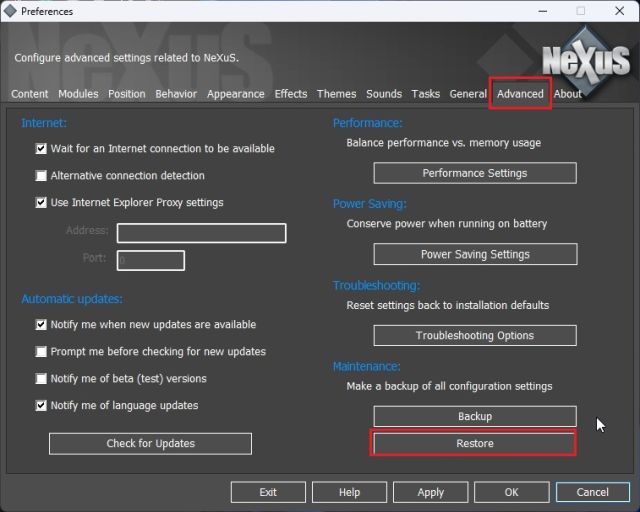
14. Sau đó, mở thư mục “macOS Theme” và di chuyển đến “Nexus Dock Files”. Tại đây, chọn tệp “wsbackup.wbk” và nhấp vào “Mở”.
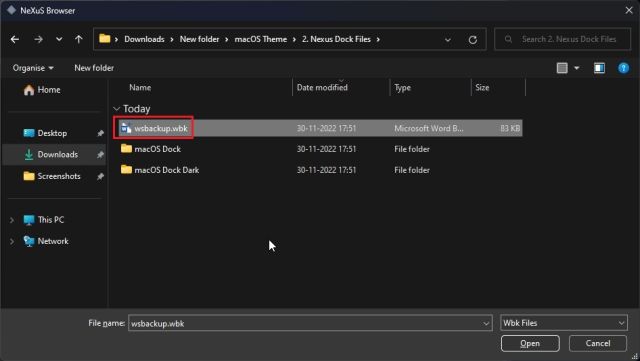
15. Điều này sẽ làm cho thanh dock trông hiện đại trên Windows. Hơn nữa, hãy nhấp vào “Áp dụng“.
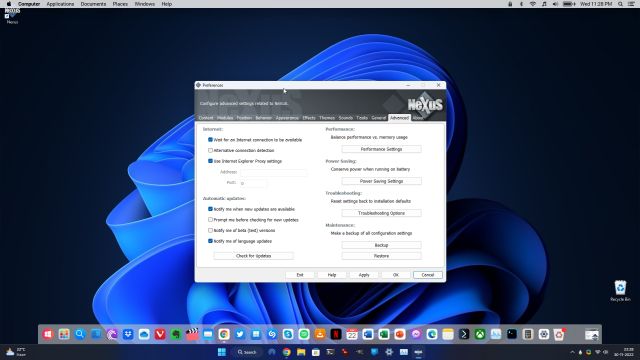
16. Bây giờ, hãy nhấp chuột phải vào Thanh tác vụ và mở “Cài đặt thanh tác vụ“.
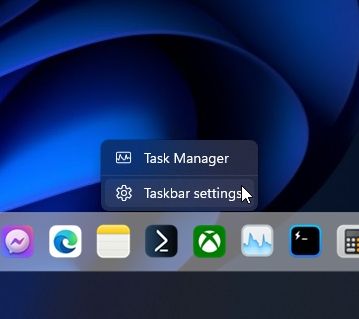
17. Tại đây, hãy bật “Tự động ẩn Thanh tác vụ” để ẩn thanh tác vụ.
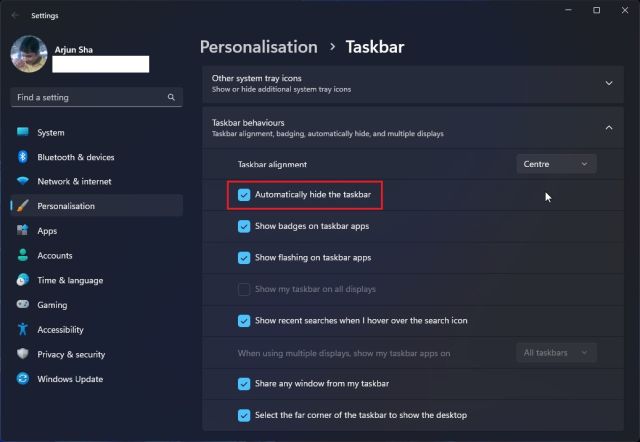
Thêm Bệ phóng
18. Nếu bạn cũng muốn thêm Launchpad của Mac trên Windows, bạn có thể tải xuống một chương trình khác có tên WinLaunch từ tại đây. Sau đó, cài đặt nó.
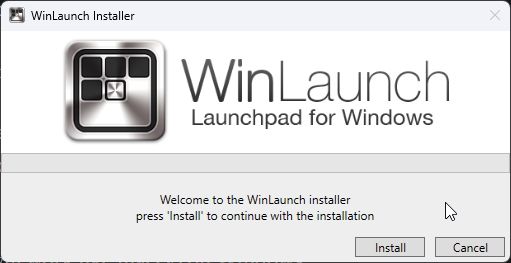
19. Bây giờ, hãy nhấp vào “Cài đặt” ở dưới cùng.
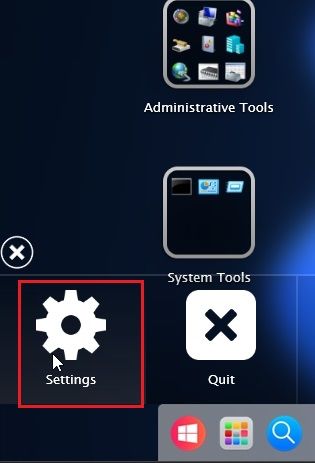
20. Tiếp theo, nhấp vào “Khôi phục từ bản sao lưu“.
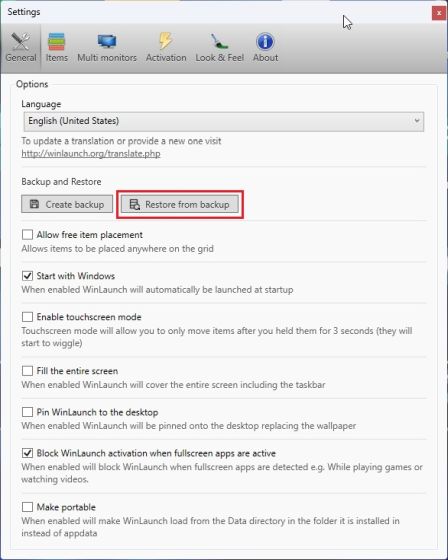
21. Tại đây, hãy mở thư mục “macOS Theme” và di chuyển đến “WinLaunch Files”. Chọn tệp “WinLaunch.WLbackup” và nhấp vào “Mở”. Thao tác này sẽ thêm Launchpad của Mac vào Windows, khiến nó trông khá đẹp mắt.
22. Bây giờ, hãy mở Launchpad và nó sẽ hoạt động giống như macOS trên Windows.
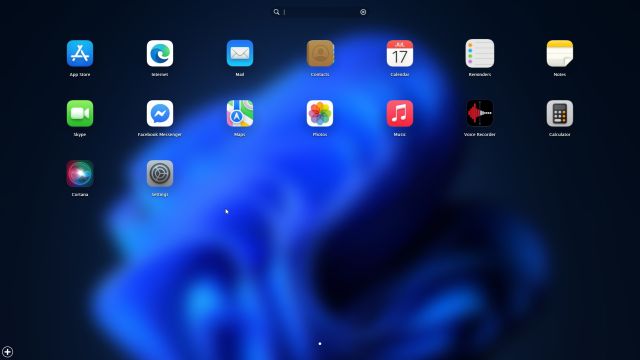
23. Nhìn chung, đây là cách bạn có thể làm cho Windows trông giống Mac với Rainmeter và các chương trình khác.
Gỡ cài đặt tất cả chương trình
24. Nếu bạn muốn gỡ cài đặt Rainmeter và xóa tất cả các thay đổi, hãy mở Bảng điều khiển trên Windows và chuyển đến “Chương trình“.
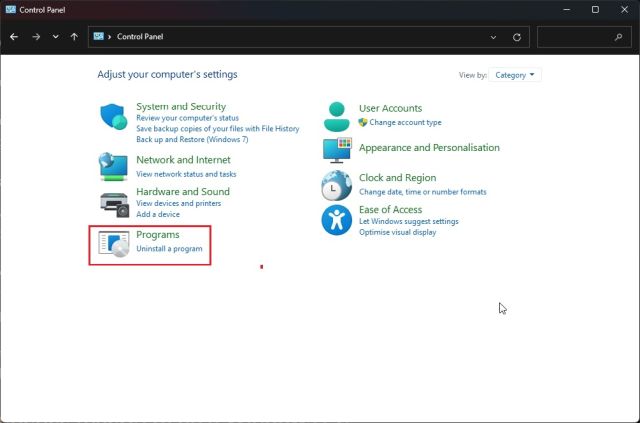
25. Bây giờ, hãy gỡ cài đặt các chương trình này: Rainmeter, Nexus và WinLaunch. Vì chúng tôi không sửa đổi bất kỳ tệp hệ thống nào hoặc chỉnh sửa bất kỳ giá trị Sổ đăng ký nào nên hệ thống của bạn sẽ khôi phục về trạng thái trước đó.
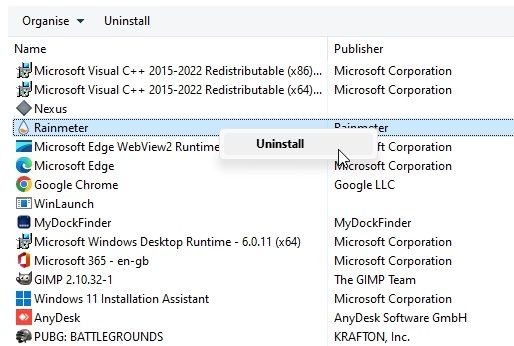
26. Bạn cũng có thể thay đổi Cài đặt thanh tác vụ và làm cho nó luôn hiển thị với lựa chọn vị trí và kích thước của bạn.
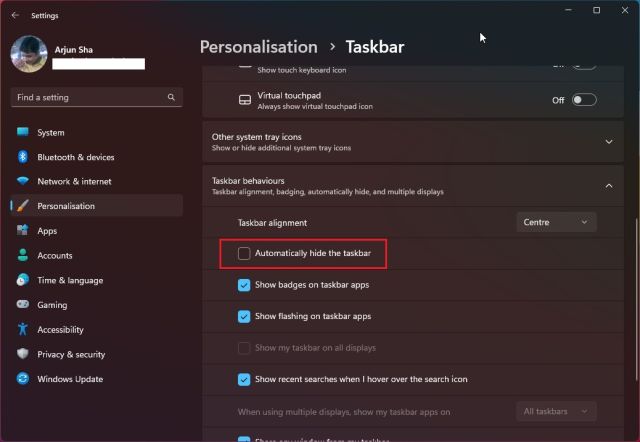
Trải nghiệm giao diện người dùng macOS trên PC Windows
Đây là hai cách bạn có thể sử dụng để làm cho Windows trông giống như một máy Mac. Mặc dù Rainmeter cho phép bạn làm tất cả miễn phí nhưng tôi vẫn khuyên bạn nên tải ứng dụng MyDockFinder để có trải nghiệm liền mạch và dễ dàng. Đó là một giải pháp một cú nhấp chuột và hoạt động rất tốt. Dù sao, nếu bạn đang tìm kiếm nhiều cách hơn để tùy chỉnh Thanh tác vụ Windows 11, hãy xem hướng dẫn chi tiết của chúng tôi. Và để tùy chỉnh Start Menu trên Windows 11, chúng tôi đã có một hướng dẫn dành riêng cho bạn. Cuối cùng, nếu bạn có bất kỳ câu hỏi nào, hãy cho chúng tôi biết trong phần bình luận bên dưới.
Để lại nhận xét
Dòng máy ảnh GoPro luôn được biết đến là hướng đến hành động và điều này đã được những người yêu thích hoạt động ngoài trời đánh giá cao. Tuy nhiên, điều đó không ngăn được vô số người dùng mua GoPro để chụp ảnh hàng ngày. Ra mắt trong vài tháng […]
Đã có thời gian máy tính xách tay chơi game rất ít và xa vời. Tuy nhiên, với sự phát triển của công nghệ, thị trường hiện tràn ngập một số lượng lớn các giàn máy chơi game di động có thể xử lý các trò chơi AAA phổ biến. Trong khi dòng sản phẩm 4000-series của Nvidia […]
Lần cuối cùng tôi đánh giá một chiếc đồng hồ thông minh, nó nói nhiều hơn về việc sử dụng đúng các tính năng sức khỏe cơ bản. Nhưng vào năm 2022, những tính năng sức khỏe này vẫn còn đó, nhưng trọng tâm đã chuyển sang một khía cạnh được coi là quan trọng một cách đúng đắn như […]